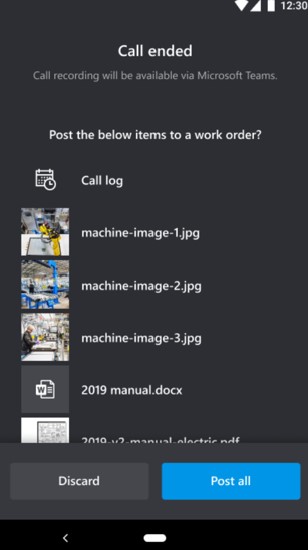Zajemite in komentirajte posnetke v Dynamics 365 Remote Assist mobilnem telefonu
opomba,
Dynamics 365 Remote Assist mobilni telefon bo 25. marca 2025 opuščen. Toda obstoječe stranke lahko še naprej prejemajo podobne zmogljivosti Remote Assist mobile in Microsoft Teams mobile. Izkoristite vse, kar ponuja Teams, in sodelujte z drugimi uporabniki!
Microsoft Dynamics 365 Remote Assist mobilni uporabniki lahko med klicem zajamejo in dodajo opombe posnetek svojega okolja. Uporabniki lahko nato shranijo posnetek v galerijo svojih mobilnih naprav, besedilni klepet med klicem ali oboje.
Posnetki so kritični v situacijah, ko lahko mirujoča slika pomaga sporočiti, kaj gleda tehnik. Postavitev 2D opomb na posnetke zagotavlja poudarek na določenih elementih v tehnikovem okolju. Te posnetke je mogoče uporabiti pozneje za referenco ali preverjanje veljavnosti dela in lahko pomagajo v scenarijih z nizko pasovno širino, kjer video v živo ni mogoč, ali v napravah brez podpore za razširjeno resničnost. Izvedite več o uporabi posnetkov v scenarijih z nizko pasovno širino in na napravah brez podpore za razširjeno resničnost.
Če tehnik uporablja Dynamics 365 Field Service, lahko tudi objavi posnetke v povezanem Dynamics 365 Field Service delovnem nalogu.
opomba,
Android naprave, ki imajo senzor časa leta (ToF) in podpirajo Depth API in iOS naprave, ki imajo senzor LiDAR (glejte senzor LiDAR v tabelah, navedenih za naprave iOS in iPadOS) verjetno bolje natančnost pri postavitvi pripisov.
Način delovanja
Tehnik izbere gumb Snapshot za fotografiranje.

Na tehnikovem zaslonu se prikaže rdeča obroba , ki označuje, da je aplikacija v načinu posnetka. Posnetek se samodejno deli z zaslonom oddaljenega sodelavca Microsoft Teams.
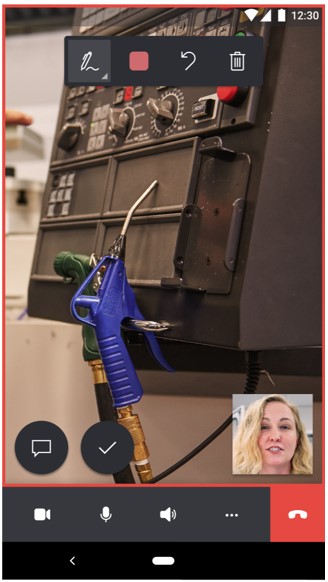
Tako tehnik kot oddaljeni sodelavec lahko na posnetek namestita 2D opombe.
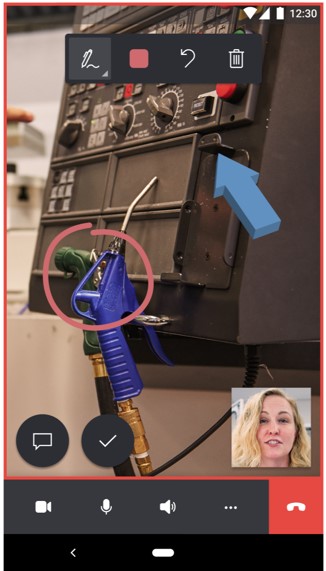
Ko tehnik in oddaljeni sodelavec končata z označevanjem posnetka, tehnik izbere gumb Kljukica .
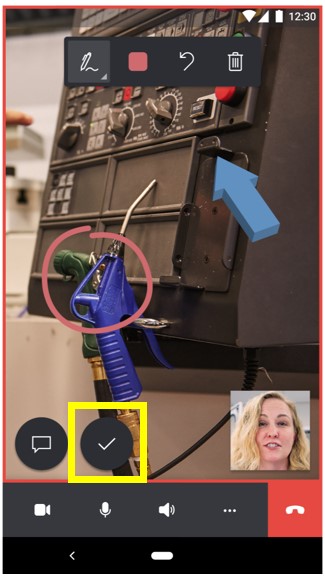
Tehnik je pozvan, naj shrani posnetek v galerijo mobilne naprave, klicni klepet ali oboje.
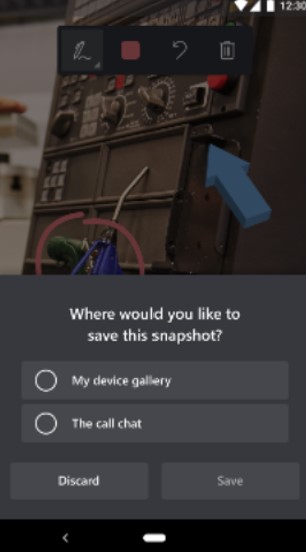
Tehnik se samodejno vrne k videoklicu v živo in lahko znova izbere gumb Snapshot za več posnetkov.
opomba,
Opombe, dodane posnetku, se ne prikažejo v okolju tehnika, potem ko je posnetek shranjen ali zavržen.
Če tehnik uspešno shrani posnetek, si lahko tehnik ob koncu klica ogleda posnetek v galeriji mobilne naprave in/ali Microsoft Teams besedilni klepet.
opomba,
Če tehnik uporablja Dynamics 365 Field Service in shrani svoj posnetek v besedilni klepet, lahko po koncu klica tehnik objavi svoje posnetke v povezanem delovnem nalogu in si tam ogleda posnetek. Več o Dynamics 365 Field Service integraciji.